Как создать собственную страницу благодарности для WooCommerce
Опубликовано: 2021-11-30Для любого магазина WooCommerce самое главное — удовлетворить покупателей. Добавление пользовательской страницы благодарности в магазине WooCommerce является частью этого. Вы можете эффективно общаться со своими клиентами, показывая специальное сообщение в конце пути покупателя.
Вы можете увеличить продажи магазина WooCommerce с помощью правильно спланированной пользовательской страницы благодарности WooCommerce.
По умолчанию WooCommerce имеет обычную страницу благодарности, которая показывает только сообщение по умолчанию и детали заказа. Но это не привлекательно, и вы не можете добавить какое-либо пользовательское сообщение. Чтобы иметь больше функций, нужно использовать что-то нестандартное.
Если вы только что запустили магазин WooCommerce, настройка страницы благодарности или добавление пользовательской страницы благодарности может сбивать с толку.
Здесь я собираюсь поделиться пошаговым руководством по созданию пользовательской страницы благодарности для WooCommerce.
Почему вы должны добавить «Пользовательскую страницу благодарности»?
Страница благодарности — последний шаг на пути покупателя. Таким образом, это нормально думать, почему кто-то добавляет пользовательскую страницу благодарности. Что ж, вы действительно можете показать сообщение по умолчанию со страницей благодарности по умолчанию, но это не принесет большого удовольствия вашим клиентам.
Пользовательская страница благодарности позволяет отображать пользовательские сообщения, ссылки, видео и т. д., которые делают клиентов счастливыми и помогают вам побудить аудиторию к действию.
Вы даже можете перенаправить свой трафик на другую страницу продукта с помощью пользовательской ссылки на странице благодарности. Это повысит шансы на увеличение продаж и повышение вовлеченности пользователей в магазин WooCommerce.
Чем полезна для вас персонализированная страница благодарности?
Хотите знать, почему обычай, который вы просматриваете, имеет значение? Что ж, принято думать, что пользовательская страница благодарности не является обязательной, поскольку в WooCommerce есть страница по умолчанию. Если вы так думаете и не используете пользовательский, вы упускаете большую возможность.
Вот возможные преимущества, которые вы можете получить с пользовательской страницей благодарности:
- Увеличивает шанс получить допродажи
- Вы можете перенаправить клиентов на другую страницу продукта
- Может отображать пользовательские сообщения, чтобы сделать клиентов счастливыми
- Легко показать промо-видео для предстоящего продукта
- Легко предлагать товары со скидкой или товары со срочной распродажей
Можете ли вы настроить страницу благодарности по умолчанию в WooCommerce?
Люди часто ищут, как настроить страницу благодарности WooCommerce по умолчанию. Нетрудно настроить стандартное, если вы знаете, как программировать. Или, по крайней мере, вы должны иметь четкое представление о функциях PHP.
Если вы используете определенную тему, вам придется отредактировать коды из файла function.php. Однако для большинства людей это может быть сложным процессом.
Почему мы не рекомендуем пользовательский код для страницы благодарности?
Если вы не программист, вам может быть сложно разобраться в функциях PHP. Вы можете найти различные ресурсы и шорткоды для пользовательских страниц благодарности WooCommerce, но вы никогда не знаете, сработает ли это для вас.
Если в коде есть какие-то проблемы, исправить их будет слишком сложно. Один символ в коде может создать массу ошибок для магазина, а вы этого не хотите. Поэтому мы настоятельно не рекомендуем использовать пользовательские коды, если у вас нет глубоких знаний PHP.
Но тебе не о чем беспокоиться. Просто следуйте альтернативному методу, которым мы поделились здесь.
Как создать собственную страницу благодарности — пошаговое руководство
Существует несколько вариантов добавления пользовательской страницы благодарности или настройки существующей страницы благодарности. Люди часто используют специальный плагин только для того, чтобы добавить пользовательскую страницу благодарности. Но это будет стоить огромных денег и не будет возможным решением.
В качестве альтернативы вы можете использовать ShopEngine, который поставляется с множеством пользовательских функций для WooCommerce. Среди всех возможностей и функций пользовательская страница благодарности является одной из самых популярных. Нет необходимости писать какой-либо код для реализации пользовательской страницы благодарности.
Чтобы добавить пользовательскую страницу благодарности, вам понадобятся эти два плагина:
- Элементор
- МагазинДвигатель
Шаг 1: Установите Элемнтор
Первым шагом для добавления пользовательской страницы благодарности является установка Elementor. Просто зайдите на панель инструментов WordPress и наведите указатель мыши на плагины. Теперь найдите конструктор страниц Elementor. Плагин Elementor появится в результатах поиска. Нажмите кнопку «Установить», а затем активируйте плагин.
Посмотрите это видео и следуйте методу, если обнаружите какие-либо трудности в установке.
Хорошо, что вам не нужна версия Elementor Pro для использования ShopEngine. Все функции ShopEngine работают с бесплатной версией Elementor.
Шаг 2: Установите ShopEngine WooCommerce Builder
Теперь вам нужно установить ShopEngine, чтобы добавить пользовательскую страницу благодарности. Перейдите на панель инструментов WordPress и найдите ShopEnfinge в списке плагинов. Установите плагин, а затем активируйте его.
Теперь перейдите на целевую страницу ShopEngine и выберите тарифный план, соответствующий вашим требованиям. Посмотрите это видео и следуйте инструкциям, как описано.
Шаг 3. Добавьте собственный шаблон страницы благодарности
После того, как вы выбрали профессиональный план ShopEngine, вы можете выбрать готовый шаблон для пользовательской страницы благодарности WooCommerce . Хорошо, что у вас будут неограниченные возможности настройки шаблона.
Перейдите к ShopEngine из списка плагинов на панели управления WordPress.
В ShopEngine выберите Builder Templates, и появится список всех готовых шаблонов ShopEngine.
Из списка шаблонов выберите шаблон Заказ/Спасибо, как показано на видео. Сохраните шаблон и сделайте его по умолчанию.
Теперь выберите редактирование с помощью Elementor.

Кроме того, вы можете выбрать «Редактировать с помощью Elementor» в шаблоне построителя, и он перенаправит вас в редактор страниц Elementor.
Шаг 4. Настройте шаблон страницы благодарности
Теперь вы можете редактировать все разделы страницы благодарности. Например, если вы хотите показать рекламное видео продукта, просто найдите видео-виджет в библиотеке виджетов.
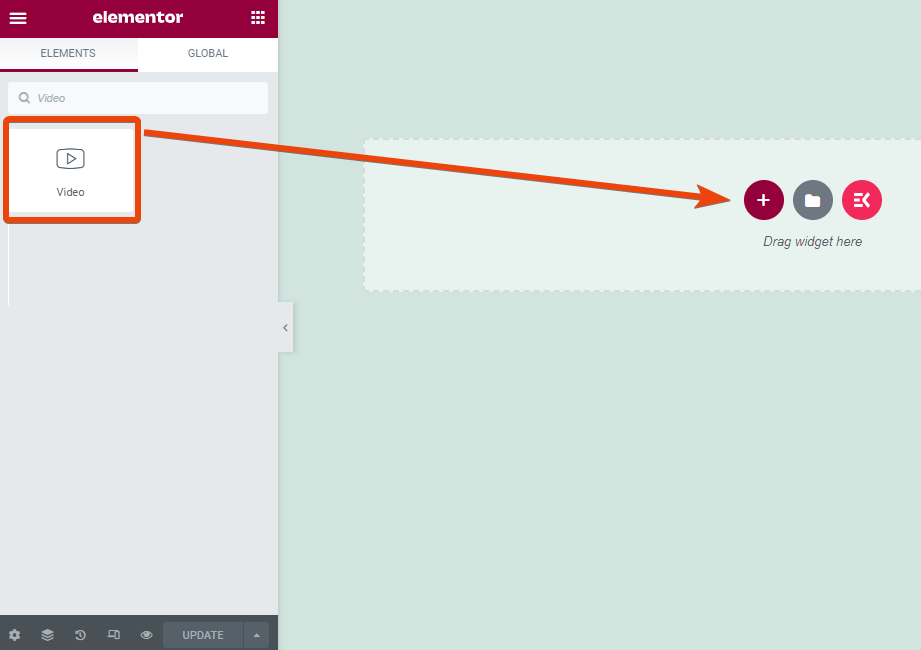
Перетащите виджет на страницу и выберите вариант настройки.
Загрузите промо-видео вашего продукта на YouTube и скопируйте ссылку. Вставьте ссылку в параметр ссылки виджета на YouTube.
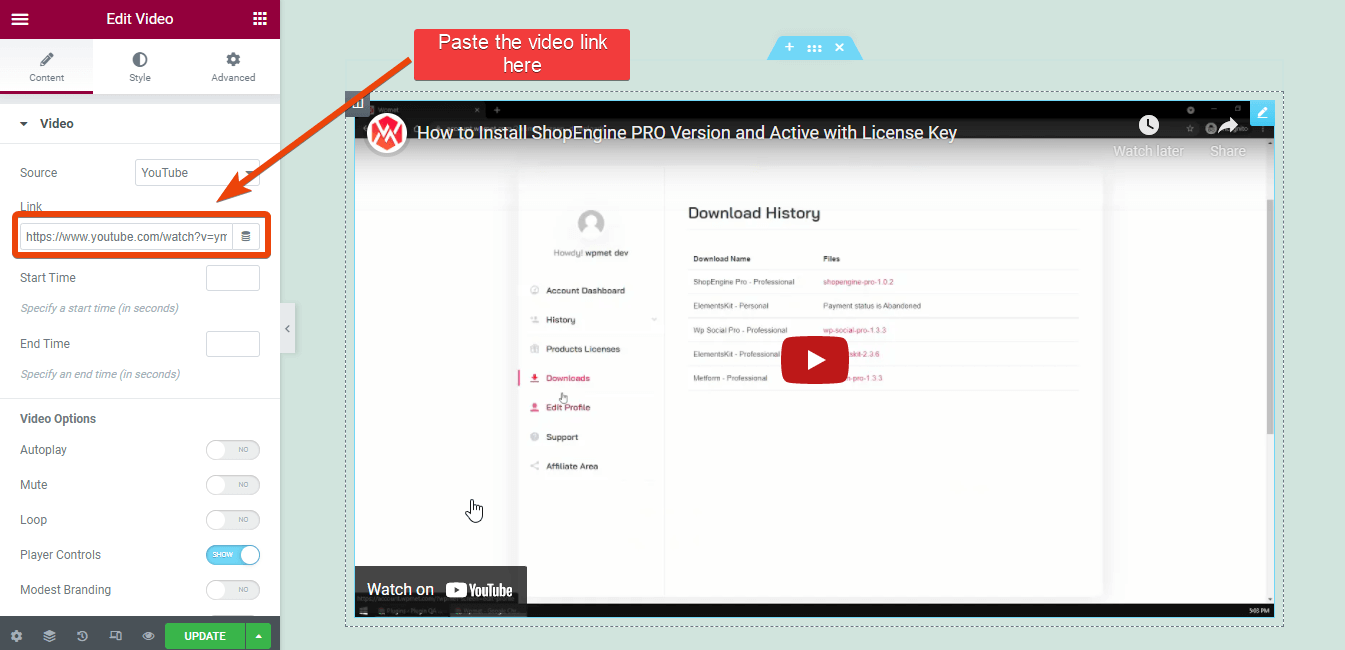
На панели параметров виджета вы можете настроить предварительный просмотр видео и другие параметры.
Помимо YouTube, вы можете добавлять видео из Dailymotion, Video или даже видео с собственного хостинга.
Вы увидите миниатюру видео на странице.
Точно так же, если на страницу необходимо добавить пользовательский текст, найдите текстовый виджет, перетащите его на страницу, а затем добавьте текст.
С помощью текстового виджета вы также можете делиться ссылками.
Шаг 5. Добавьте продукты для быстрой продажи
Запускаете флеш-кампанию для магазина? С ShopEngine вы можете легко добавлять товары для быстрой распродажи на любую страницу, включая страницу благодарности.
Чтобы добиться перекрестных продаж от потенциальных клиентов, покажите продукты быстрой распродажи на странице благодарности.
Включите опцию флэш-распродажи ShopEngine, а затем найдите виджет продуктов флэш-распродажи.
Перетащите виджет на страницу, и он отобразит все продукты, которые вы предлагаете для быстрой продажи.
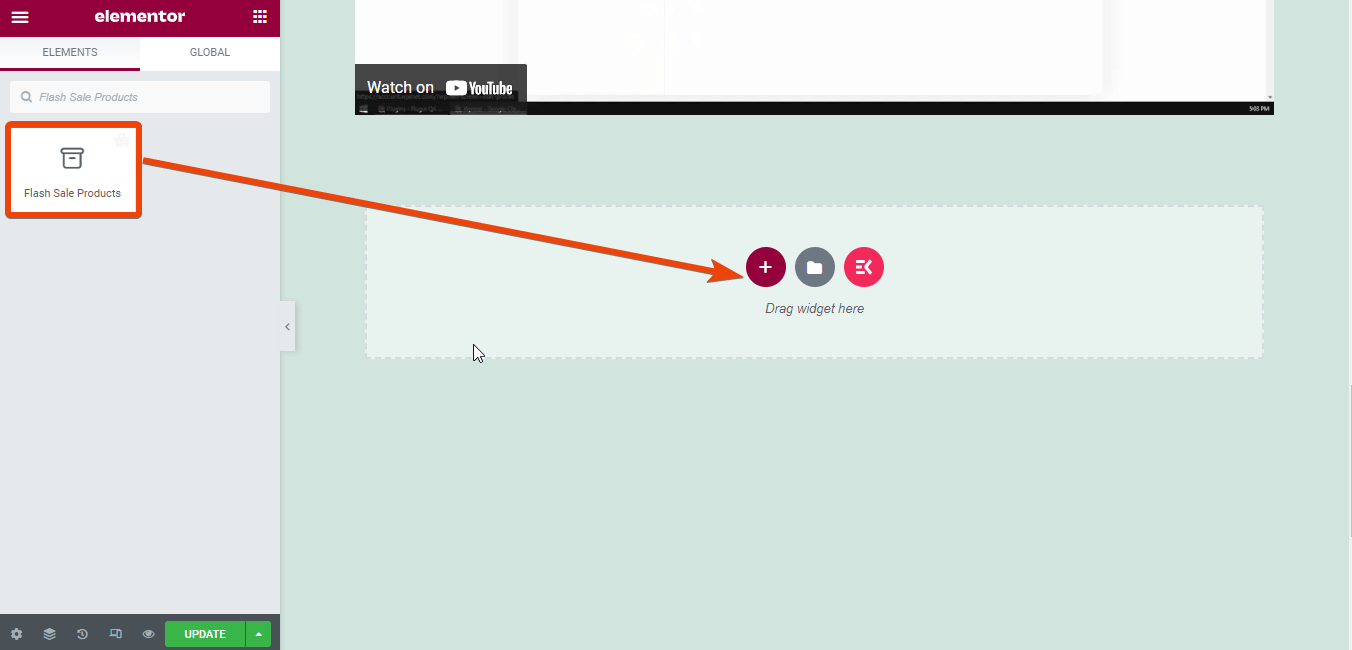
Теперь выберите название кампании флэш-распродажи в настройках виджета.
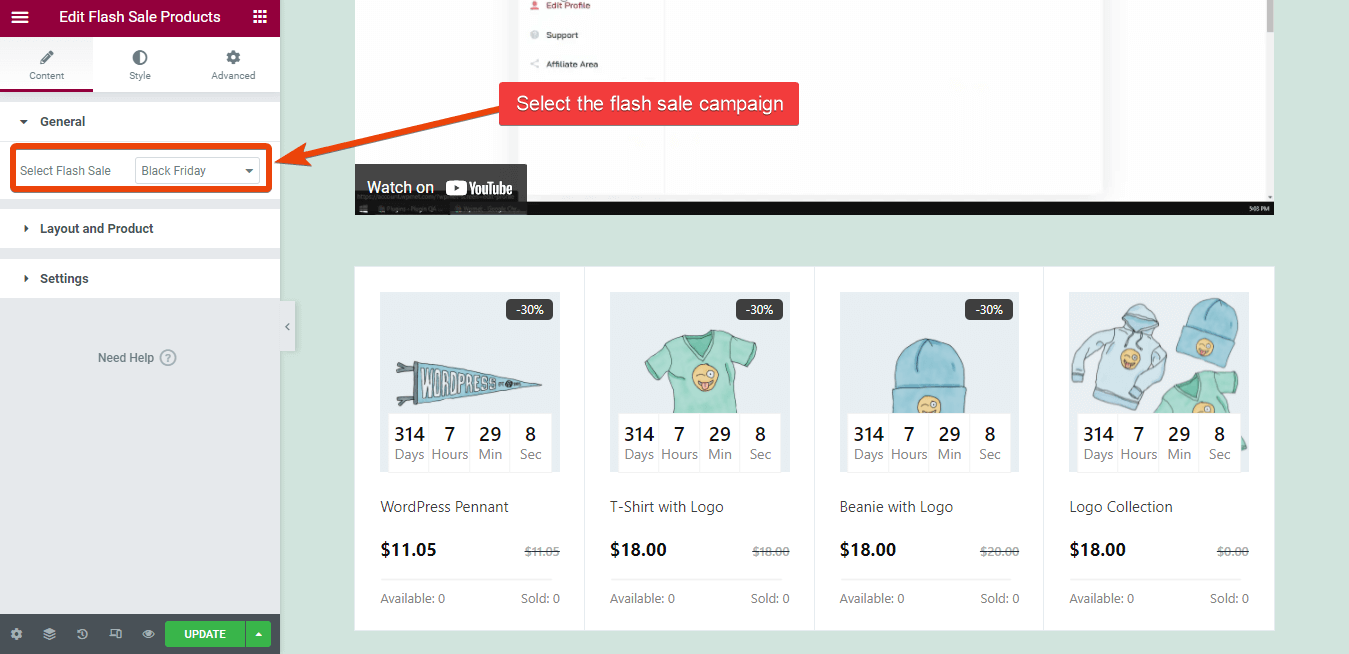
Это повысит вероятность получения заказов на несколько продуктов.
Шаг 6. Предварительный просмотр страницы благодарности за демо-заказ
Наконец, пользовательская страница благодарности WooCommerce готова для вашего магазина WooCommerce. Прежде чем доработать страницу благодарности и опубликовать ее, вы можете проверить, как она выглядит для заказа.
Для этого просто сделайте демо-заказ в своем магазине, и после завершения заказа появится пользовательская страница благодарности.
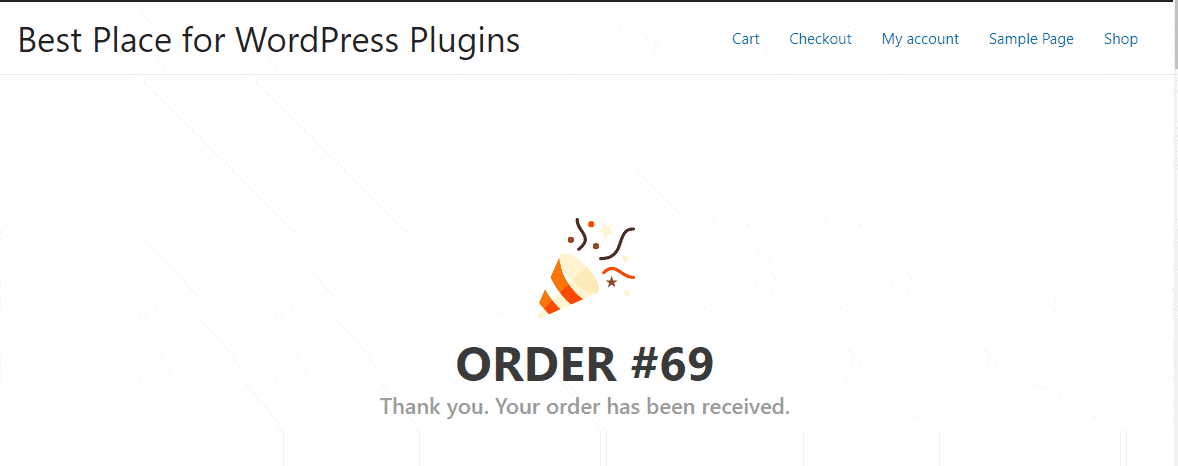
Хотя я только что поделился тем, как вы можете добавлять видео и продукты с быстрой распродажей на пользовательскую страницу благодарности, на самом деле вы можете сделать больше. Ознакомьтесь со всеми виджетами ShopEngine и выберите то, что вы хотите реализовать для страницы благодарности в своем магазине WooCommerce.
Вы даже можете создать функциональный веб-сайт электронной коммерции, просто используя ShopEngine.
Почему мы рекомендуем ShopEngine?
Что ж, существуют разные плагины для создания страницы благодарности Elementor для WooCommerce, но ShopEngine предлагает лучшее.
Интересно, почему? ShopEngine — самый полный плагин WooCommerce для Elementor. Вы получите множество других функций в том же плагине. Например, вы можете интегрировать флэш-продажи, частичную оплату, пользовательскую страницу оформления заказа и многое другое.
В то время как большинство плагинов страниц благодарности предлагают одну функцию, с ShopEnginee вы получаете множество других важных функций, а это означает, что вы экономите деньги на сделке.
Часто задаваемые вопросы
Можете ли вы использовать шорткод страницы благодарности WooCommerce?
Да, вы можете использовать шорткоды для добавления пользовательских функций на страницу благодарности в магазине WooCommerce. Но это невыполнимая идея для некодеров.
Что такое страница благодарности WooCommerce по умолчанию?
Страница благодарности WooCommerce по умолчанию предлагается WooCommerce. Он показывает простое сообщение с номером заказа и сообщение типа «спасибо, заказ получен».
Как отредактировать мою страницу благодарности в WooCommerce?
Есть два варианта настройки страницы благодарности WooCommerce по умолчанию. Вы можете настроить стандартную версию с помощью собственного кода или использовать премиум-плагин. Использование премиального плагина — лучшая идея, так как это не требует больших усилий.
Есть ли в WooCommerce страница благодарности?
Технически да. WooCommerce показывает сообщение, когда клиент заказывает что-то в магазине. Но это не настраивается, и нет возможности добавлять тексты, ссылки или видео.
Могу ли я создать собственную страницу благодарности с помощью бесплатной версии Elementor?
В бесплатной версии Elementor нет возможности создать страницу благодарности Elementor. Вам нужно добавить сторонний плагин вместе с Elementor, чтобы создать собственную страницу благодарности.
Заключительные слова
Добавление пользовательской страницы благодарности WooCommerce или настройка существующей страницы не будет проблемой, если вы будете следовать этому блогу. Хотя я поделился некоторыми вещами для пользовательской страницы благодарности, на самом деле вы можете добавить больше вещей.
При добавлении настраиваемой страницы благодарности вы также увидите множество других опций, таких как настраиваемая проверка, функция частичной оплаты и многое другое. Проверьте их, чтобы вы могли добавить больше вариантов в свой магазин. Что бы вы ни делали с ShopEngine, кодирование не потребуется.
